ps第三讲图像查看
- 格式:ppt
- 大小:5.53 MB
- 文档页数:8

Photoshop图像测量和标注教程:测量和标注图像尺寸导语:在设计和编辑图像时,准确地测量和标注图像尺寸是非常重要的。
Adobe Photoshop是一个功能强大的图像编辑软件,提供了测量和标注图像尺寸的工具。
本篇文章将详细介绍如何使用Photoshop进行图像测量和标注,并提供一些便捷的技巧。
步骤一:打开图片1. 打开Adobe Photoshop软件并加载需要测量和标注的图像。
2. 点击菜单栏中的“文件”选项,选择“打开”以浏览图像文件并加载。
步骤二:选择测量工具1. 在工具栏中找到“测量工具”(如下图所示),并点击选择。
测量工具通常与放大镜工具在同一个组内。
步骤三:进行测量1. 使用测量工具,点击图像中的一个点,然后拖动鼠标以测量所需的区域。
2. 将鼠标拖动到另一个点,松开鼠标以完成测量。
Photoshop将显示出测量线的长度和角度。
步骤四:标注图像尺寸1. 在菜单栏中选择“图像”-“图像大小”来查看图像的实际尺寸。
2. 在图像大小窗口中,可以看到图像的宽度和高度,以像素为单位。
3. 如果需要标注图像尺寸,可以使用文本工具在图像上添加文字,并将所需尺寸以合适的字号显示出来。
技巧一:使用参考线1. 打开图像后,可以通过将鼠标拖动到图片边缘上,在垂直或水平方向创建参考线。
2. 参考线可以帮助您更准确地测量和标注图像尺寸。
技巧二:使用路径工具1. 选择路径工具(如下图所示),创建一个路径以围绕需要测量的区域。
2. 在路径完成后,在路径面板中将路径转换为选区(如下图所示)。
3. 转换为选区后,可以在信息面板(如下图所示)中查看选区的尺寸信息。
技巧三:使用切片工具1. 选择切片工具(如下图所示),使用该工具创建一个切片,覆盖需要测量的区域。
2. 在图层面板中,创建一个新图层,并使用文字工具在该图层上添加描述信息。
3. 将选中的切片导出为JPEG、PNG或其他格式,以便与他人共享。
总结:在这篇教程中,我们详细介绍了如何使用Adobe Photoshop进行图像测量和标注。



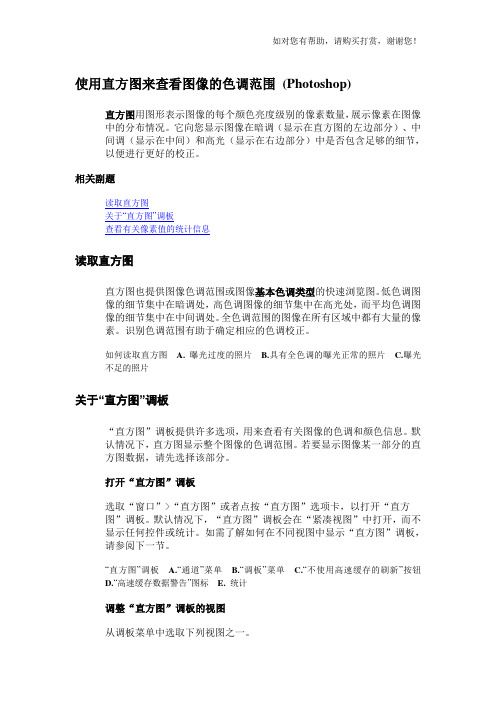
使用直方图来查看图像的色调范围(Photoshop)直方图用图形表示图像的每个颜色亮度级别的像素数量,展示像素在图像中的分布情况。
它向您显示图像在暗调(显示在直方图的左边部分)、中间调(显示在中间)和高光(显示在右边部分)中是否包含足够的细节,以便进行更好的校正。
相关副题读取直方图关于“直方图”调板查看有关像素值的统计信息读取直方图直方图也提供图像色调范围或图像基本色调类型的快速浏览图。
低色调图像的细节集中在暗调处,高色调图像的细节集中在高光处,而平均色调图像的细节集中在中间调处。
全色调范围的图像在所有区域中都有大量的像素。
识别色调范围有助于确定相应的色调校正。
如何读取直方图 A.曝光过度的照片 B.具有全色调的曝光正常的照片 C.曝光不足的照片关于“直方图”调板“直方图”调板提供许多选项,用来查看有关图像的色调和颜色信息。
默认情况下,直方图显示整个图像的色调范围。
若要显示图像某一部分的直方图数据,请先选择该部分。
打开“直方图”调板选取“窗口”>“直方图”或者点按“直方图”选项卡,以打开“直方图”调板。
默认情况下,“直方图”调板会在“紧凑视图”中打开,而不显示任何控件或统计。
如需了解如何在不同视图中显示“直方图”调板,请参阅下一节。
“直方图”调板 A.“通道”菜单 B.“调板”菜单 C.“不使用高速缓存的刷新”按钮D.“高速缓存数据警告”图标E.统计调整“直方图”调板的视图从调板菜单中选取下列视图之一。
∙选取“扩展视图”可查看带有统计和访问控件的直方图,以便选取由直方图表示的通道、查看“直方图”调板中的选项、刷新直方图以显示未高速缓存的数据,以及在多图层文档中选取特定图层。
∙选取“紧凑视图”可显示不带控件或统计的直方图。
该直方图代表整个图像。
∙选取“全部通道视图”,除了显示“扩展视图”中的所有选项以外,还显示通道的单个直方图。
单个直方图不包括Alpha 通道、专色通道或蒙版。
显示所有通道但隐藏统计的“直方图”调板调板查看特定通道如果您选取“扩展视图”或“全部通道视图”,则可以从“通道”菜单中选取一个设置。

在Photoshop中一次查看多张图像的方法将图像打开到Photoshop中我将从在Photoshop中打开几个图像开始。
由于本教程是上一教程的继续,因此我将再次使用相同的图像。
在这里,我使用Adobe Bridge导航到包含我的三个图像的文件夹。
我不会一次打开所有三个,而是先打开其中两个。
要选择图像,我将单击左侧第一张图像的缩略图。
然后,也要选择中间图像,请按住Shift键,然后单击中间缩略图。
现在选择了前两个图像,我将通过双击任何一个缩略图将它们打开到Photoshop中:在Adobe Bridge中,选择前两个图像并将其打开到Photoshop 中。
选项卡式文档这两个图像都在Photoshop中作为选项卡式文档打开。
但是我们一次只能看到一个文档。
另一个文档隐藏在可见的文档后面图像以选项卡式文档形式打开。
仅其中一个文档可见。
在选项卡式文档之间切换通过单击图像顶部的选项卡,我们可以在选项卡式文档之间切换。
此刻,我的第二张图像(“ orange_butterfly.jpg”)被选中。
通过单击其选项卡,将切换到第一张图像(“ blue_butterfly.jpg”):单击选项卡可在打开的图像之间切换。
这会隐藏原始图像,并向我显示我打开的其他图像现在,原始图像隐藏在新图像的后面。
Photoshop的多文档布局要一次查看两个打开的图像,我们可以使用Photoshop的多文档布局。
要找到它们,请转到屏幕顶部菜单栏中的“窗口”菜单。
然后,选择排列。
各种布局在菜单顶部分组在一起。
根据您打开的图像数量,某些布局可能会显示为灰色且不可用。
就我而言,由于我只打开了两个图像,所以用于查看三个或更多文档的布局将显示为灰色:Photoshop中的多文档布局选项。
我将选择2-up垂直布局:选择“ 2-up Vertical”布局。
这将并排显示两个打开的文档,使我可以同时查看两个图像:“ 2合垂直”布局。
活动文件多文档布局使一次查看多个图像变得容易。
轻松掌握Photoshop图像处理第一章:Photoshop简介Photoshop是一款由Adobe公司开发的图像处理软件,是现今全球最受欢迎的图像处理工具之一。
Photoshop具有强大的功能和广泛的应用领域,在数字摄影、图形设计、广告制作等领域中被广泛使用。
本章将介绍Photoshop的基本功能和界面布局。
Photoshop的界面分为菜单栏、工具栏、画布和面板四部分。
菜单栏提供了各种功能选项,工具栏包含了常用工具的图标,画布是用户用来编辑图像的区域,而面板则提供了更多的工具和选项供用户使用。
第二章:图像调整图像调整是Photoshop中最常用的功能之一。
通过各种调整工具和选项,用户可以改变图像的亮度、对比度、饱和度等属性,使图像达到理想的效果。
其中,亮度/对比度调整工具可以增加或减少图像的亮度和对比度,颜色平衡工具可以调整图像的整体色调,色阶工具可以调整图像的亮度分布,曲线工具可以更加精确地调整图像的亮度和对比度。
第三章:图像修复图像修复功能可以帮助用户去除图片中的瑕疵和不完美之处。
通过修复工具,用户可以轻松地去除图片中的瑕疵、划痕、皱纹等问题。
其中,修复画笔工具可以根据周围的像素自动修复图像,内容感知充满工具可以智能地复制周围的像素进行修复,还原画笔工具可以还原图像中的细节和纹理。
第四章:图像选区和图层图像选区和图层是Photoshop中非常重要的概念,它们可以帮助用户对图像进行更为精确的编辑和调整。
通过选区工具,用户可以选择图像中的特定区域进行操作,例如剪切、调整色调等。
而图层是用来对图像进行不同操作的独立图像层,可以分别调整每个图层的属性,最后再整合到一起得到最终的效果。
第五章:滤镜效果滤镜效果可以给图像增加各种特殊效果,使其更具艺术感和创意性。
Photoshop提供了众多的滤镜效果供用户选择。
例如,模糊滤镜可以使图像变得模糊和柔和,锐化滤镜可以增加图像的清晰度和细节,艺术滤镜可以将图像转换为绘画或素描效果。